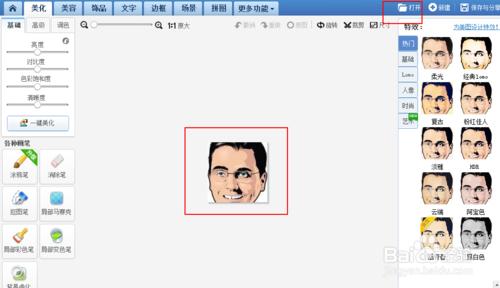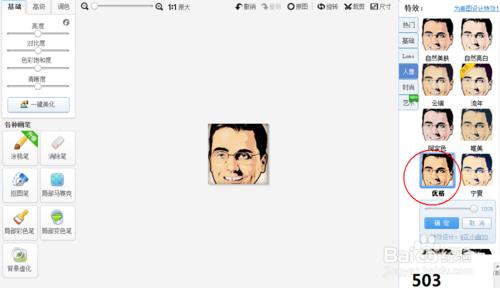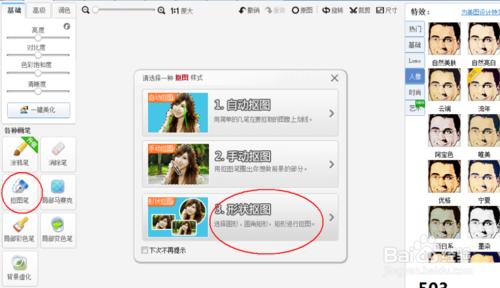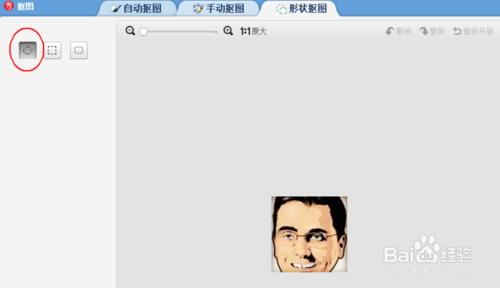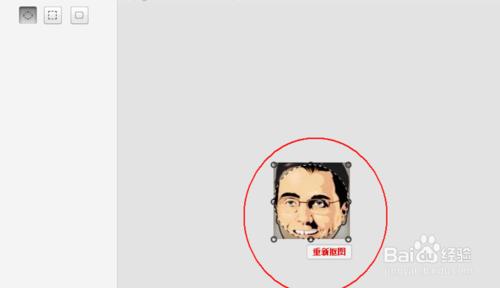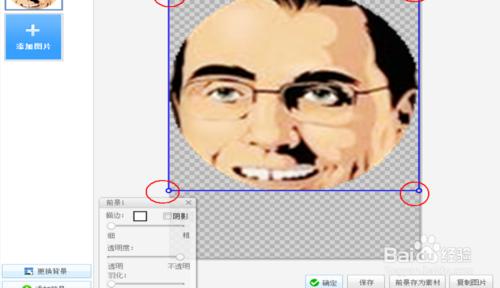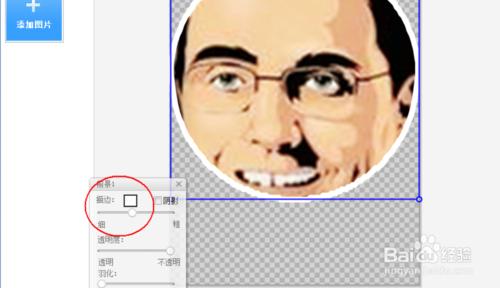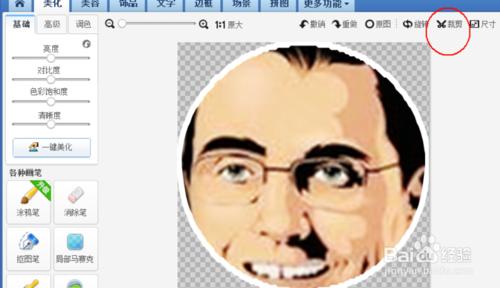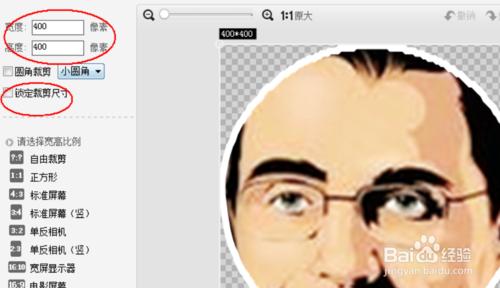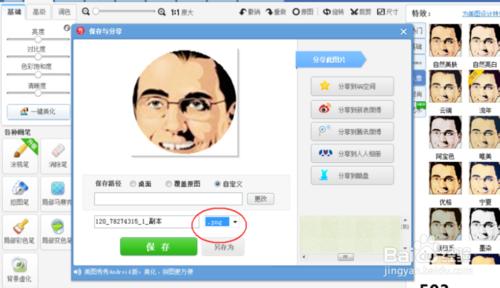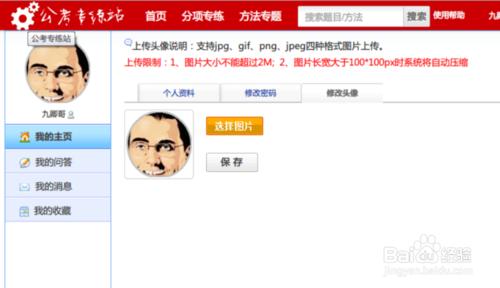畢達哥拉斯學派說:“在一切平面圖形中,圓是最美的”。大家發現的頭像都是圓圓的,看起來非常酷,那麼除了上傳頭像到,然後讓系統自動生成圓形頭像外,有沒有其他方法制作圓形頭像呢?今天公考專練站九卿哥就來教大家怎麼製作圓形頭像。
第一步:準備頭像
選取自己中意的頭像。這裡九卿哥就選了自己的頭像。點擊“打開”按鈕,選出自己的頭像,注意,頭像最好是正方形的,方便截圖。
稍微處理一下自己的頭像。加點特效,比如這個優格特效,就顯得頭像更“清純”了。
第二步:開始摳圖
選擇右側畫筆中的“摳圖筆”,我們要摳圓形頭像,選擇第三個“形狀摳圖”。
拖動圓形摳圖框,在自己的頭像中摳出自己想要顯示的頭像。九卿哥選取的頭像比較小,剛好就是正中間,如果你用的是自己的大圖片,可以根據需要扣取。點擊“完成摳圖”,進入摳圖編輯框。
拖動已經截取頭像的四個角,讓圖形佔滿。
開始描邊處理,加上自己想要的邊框,如白色,灰色,紅色等等。描邊可以粗一點,顯得頭像有層次。
點擊確定保存,這是圖片還有一點邊角料,我們需要把圖片裁剪掉,成為可以上傳的圖形。選擇“裁剪”工具。
設定固定的大小,去掉勾選“鎖定比例”比如設置為,400*400大小。點擊裁剪保存。
大功告成,最後選擇保存圖片,上傳到公考專練站看一下效果吧。
注意事項
注意保存的時候,格式要是PNG。可以保留背景的透明,這樣無論頭像上傳到哪個社區,都可以很好的適用他們的背景色。